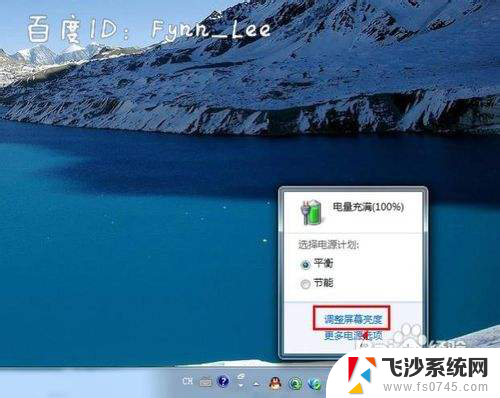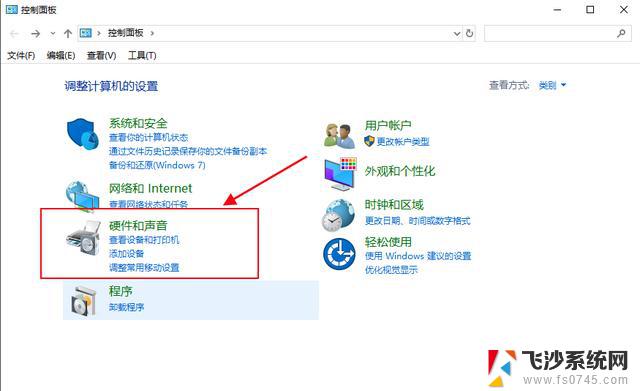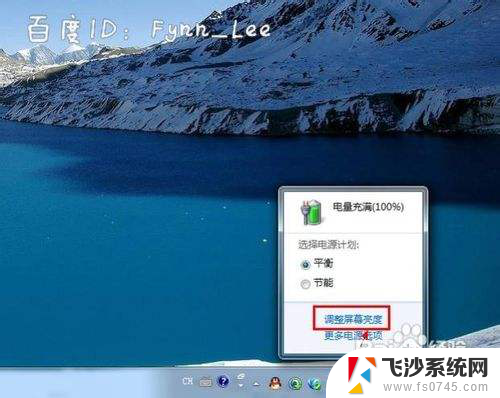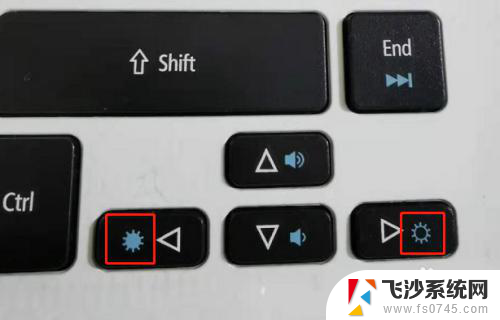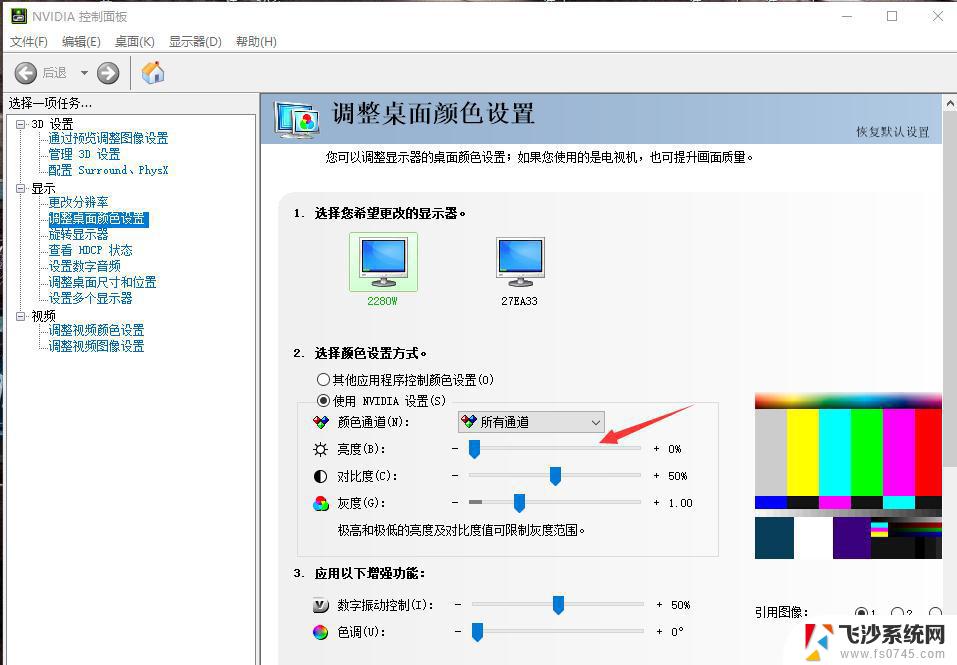笔记本电脑的屏幕亮度在哪里设置 笔记本电脑屏幕亮度调节不起作用
笔记本电脑是现代人生活中必不可少的工具,但有时候我们会遇到一些问题,比如屏幕亮度调节不起作用,在使用笔记本电脑时,我们可以通过快捷键或者在系统设置中找到屏幕亮度的调节选项。有时候即使我们调节了亮度,屏幕依然保持着原来的亮度,这可能是因为系统出现了故障或者软件问题。针对这种情况,我们可以尝试重新启动电脑或者更新显卡驱动程序,以解决屏幕亮度调节不起作用的问题。
具体方法:
1.启动笔记本电脑,在桌面右下角点击电源图标。如图所示,在弹出的窗体中点击“调整屏幕亮度”进入亮度调节设置界面。
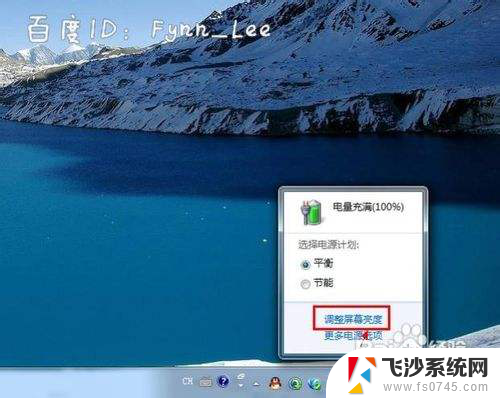
2.如图,进入屏幕亮度调节窗体后。点击窗体底部的调节滑块,向左调节屏幕将会变暗,相反,向右调节屏幕便会变亮。
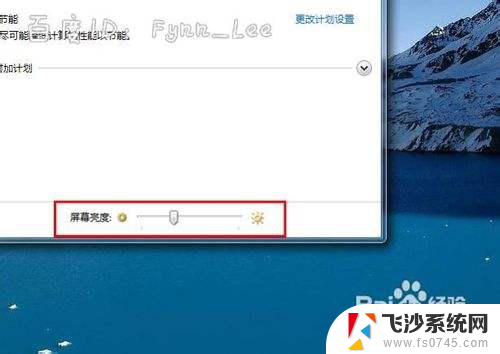
3.你可以在“平衡”或“节能”下点击“更该计划设置”进行屏幕亮度的调节。如图所示,在不同的电源环境下设置屏幕亮度以最大化节能。
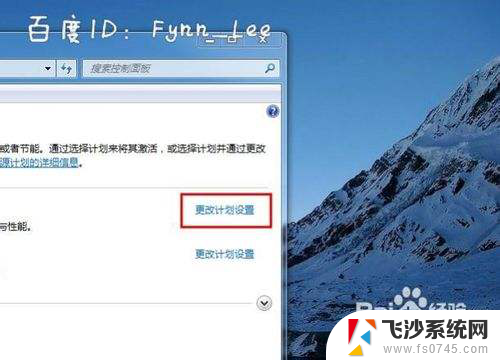
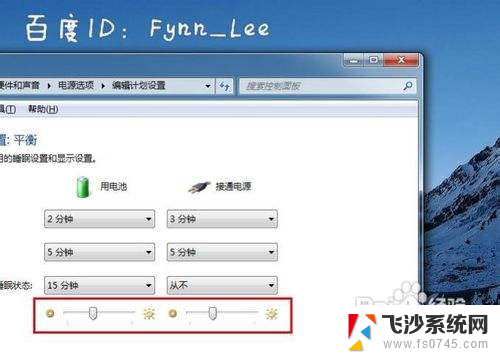
4.当然,你不止这一种调节屏幕亮度的方式。还可以通过快捷组合键进行屏幕亮度的快速调节。一些电脑可以通过Fn键和“设置向上”键进行调节。


以上就是笔记本电脑的屏幕亮度设置的全部内容,如果遇到这种情况,你可以根据以上操作解决问题,非常简单快速。